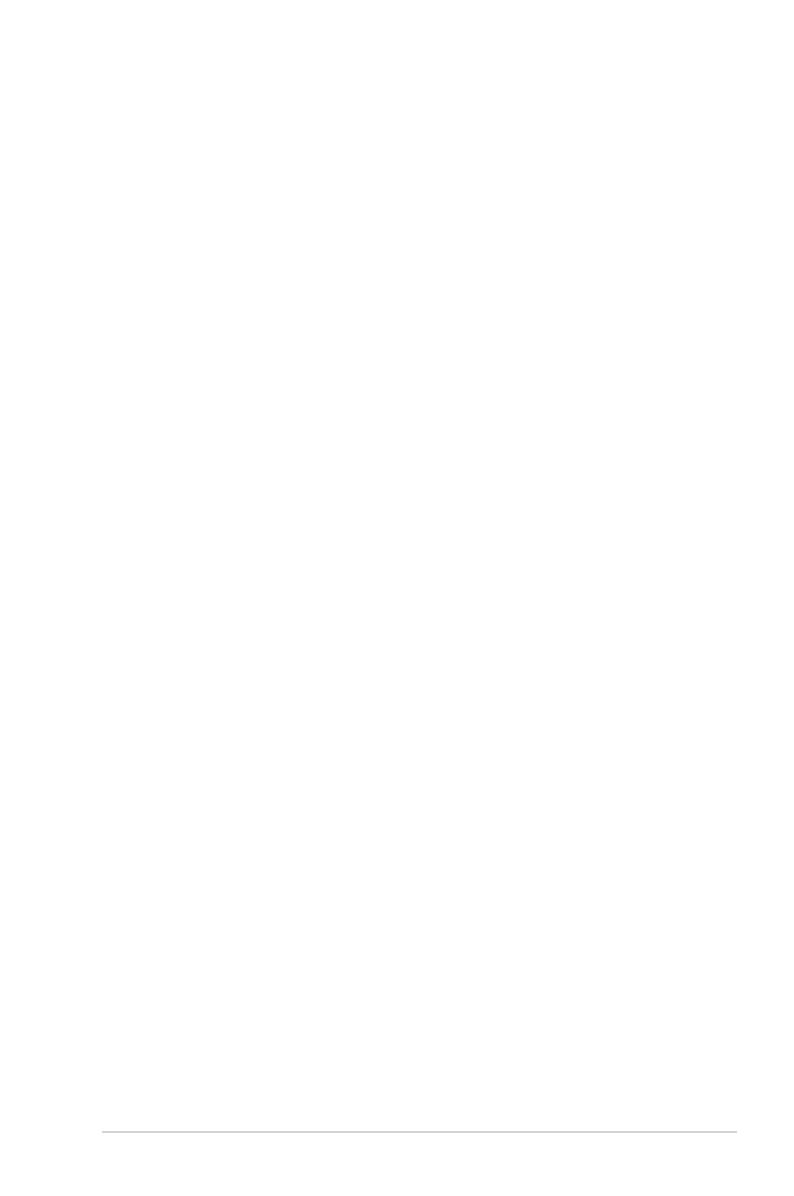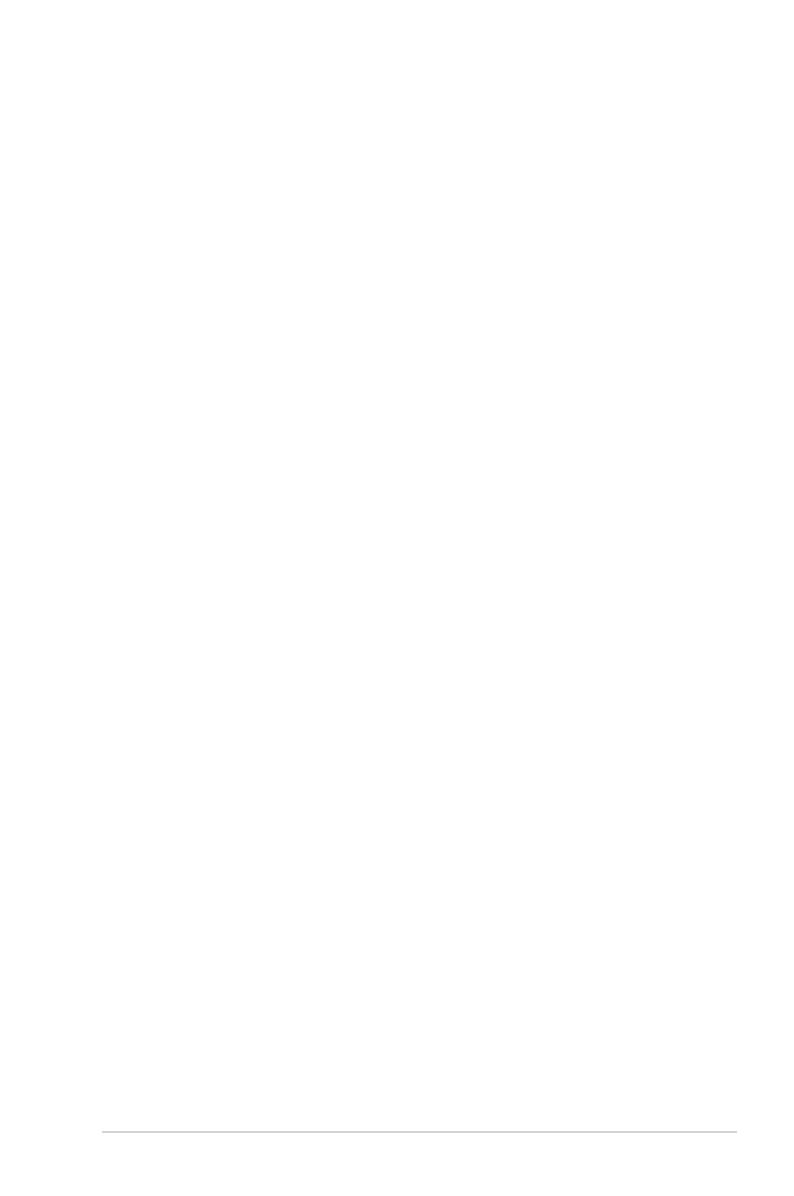
Intel W790 Series BIOS マニュアル 3
1. UEFIとは..............................................................................................................5
2. BIOS Setup Utility..............................................................................................6
3. BIOSの管理と更新 ..............................................................................................7
3.1 ASUS CrashFree BIOS 3 ......................................................................................7
3.2 ASUSTek. EZFlash Utility ...................................................................................8
4. メニュー画面 .......................................................................................................9
4.1 メニューバー ..........................................................................................................9
4.2 メインアイテム ....................................................................................................10
4.3 サブアイテム ........................................................................................................10
4.4 操作説明 ...............................................................................................................10
4.5 詳細情報 ...............................................................................................................10
4.6 構成フィールド ....................................................................................................10
4. 7 ポップアップウィンドウ ....................................................................................10
4.8 スクロールバー...................................................................................................10
5. Main .................................................................................................................11
6. Ai Tweaker .......................................................................................................13
7. Advanced .........................................................................................................39
7.1 Trusted Computing .........................................................................................40
7.2 Redsh Host Interface Settings ...................................................................41
7.3 UEFI Variables Protection ..............................................................................41
7.4 Serial Port Console Redirection...................................................................42
7.5 System Storage Conguration for VROC.................................................45
7.6 PCI Subsystem Settings ..................................................................................46
7.7 USB Conguration ............................................................................................47
7.8 Network Stack Conguration ......................................................................48
7.9 NVMe Conguration .......................................................................................48
7.10 HDD/SSD SMART Information .....................................................................49
7.11 CPU Conguration ...........................................................................................49
7.12 APM Conguration ..........................................................................................52
7.13 Onboard Devices Conguration .................................................................54
7.14 All Cpu Information .........................................................................................55
7.15 Intel(R) Virtual RAID on CPU .........................................................................56
7.16 Intel(R) VROC SATA Controller .....................................................................56
8. Platform Conguration ..................................................................................57
8.1 PCH Conguration ........................................................................................... 58
8.2 Workstation ME Conguration ................................................................... 59
8.3 Runtime Error Logging ................................................................................... 60
もくじ